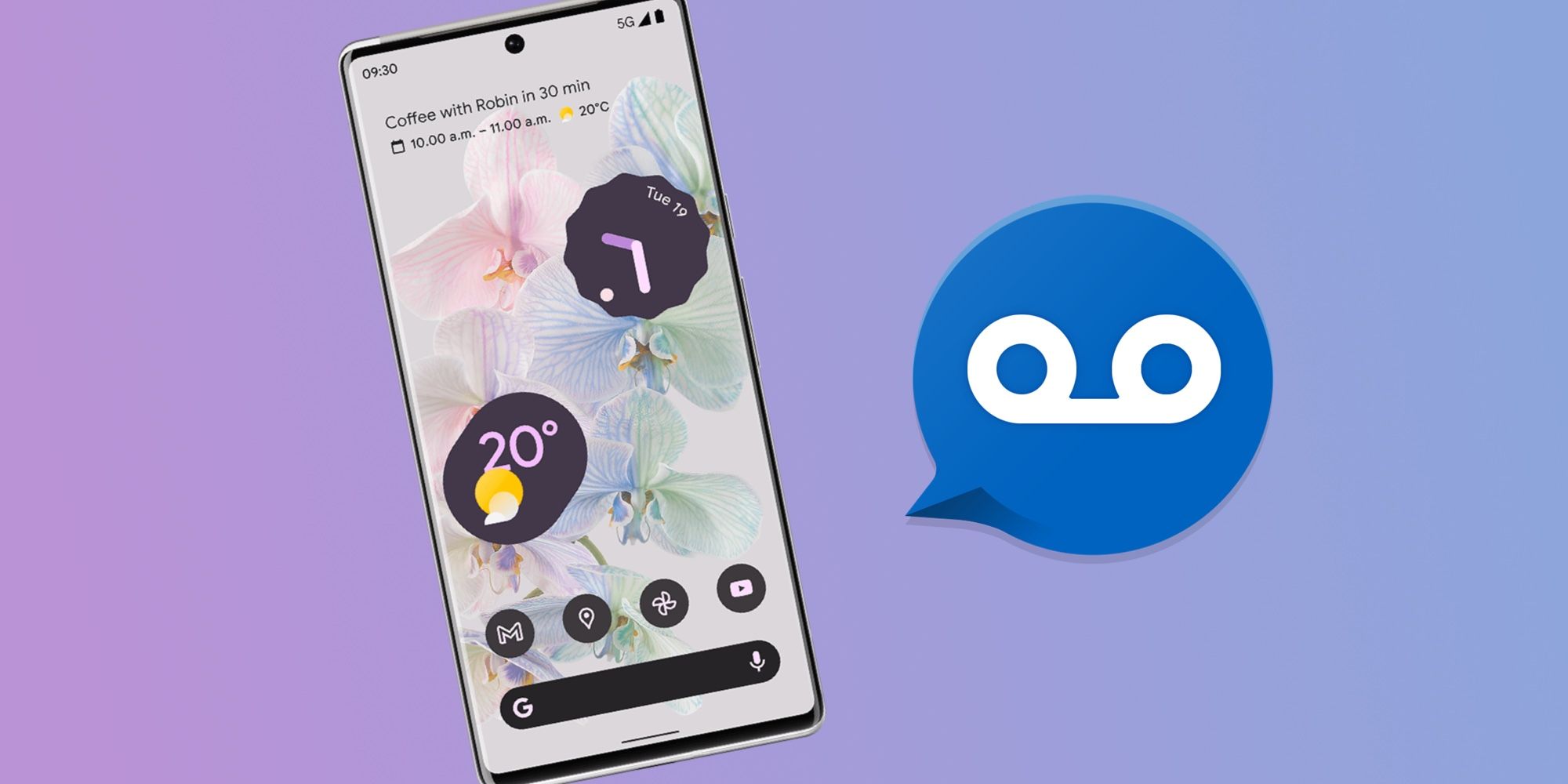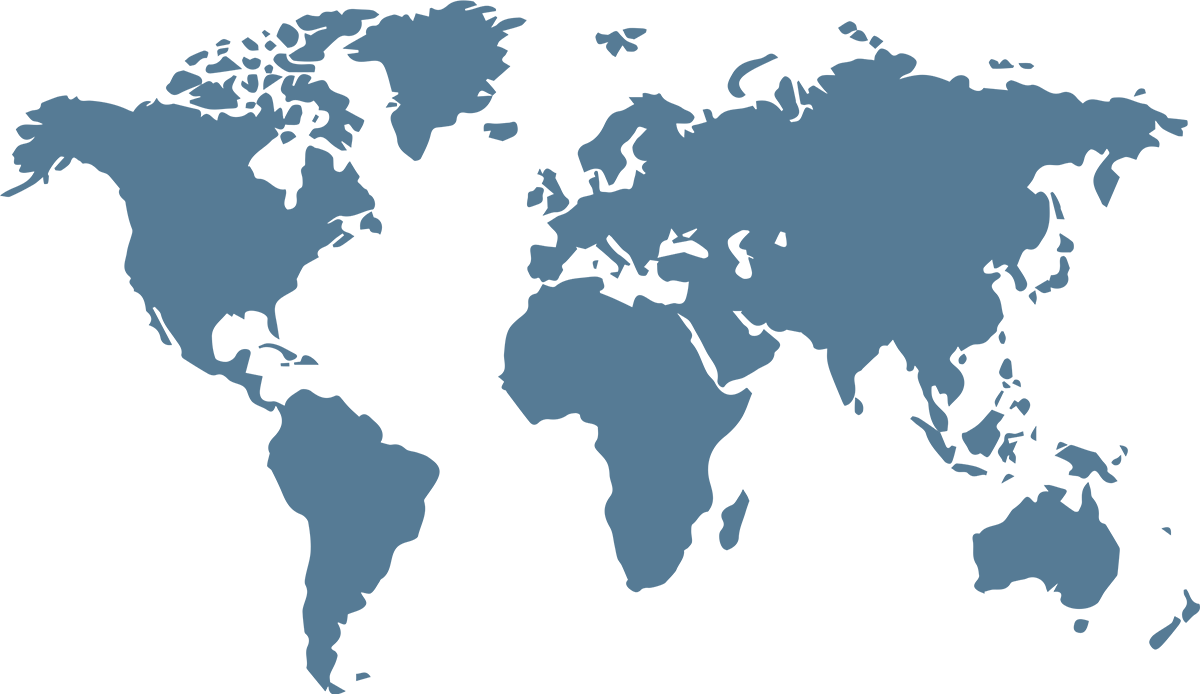Hay muchas razones por las que las llamadas telefónicas en un teléfono Android podrían saltar directamente al correo de voz. Ajustar la configuración del teléfono puede proporcionar una solución.
A la gente le gusta Androide teléfonos por su flexibilidad general y funcionalidad versátil, por lo que puede ser bastante irritante cuando tareas simples como recibir llamadas no funcionan por algún motivo. Las llamadas entrantes que van directamente al correo de voz son un problema bastante común para muchos usuarios móviles, como lo demuestra la cantidad de solicitudes de ayuda en el foro de la comunidad de ayuda de Android de Google. Tratar de diagnosticar el problema requerirá una investigación exhaustiva de las muchas configuraciones del teléfono.
Tener un teléfono Android en modo ‘No molestar’ (DND) para evitar notificaciones que distraen es probablemente la razón más común por la que las llamadas irían inexplicablemente directamente al correo de voz. Otra característica que podría estar habilitada y que afecta la funcionalidad de las llamadas es el desvío de llamadas. Y, por supuesto, los usuarios también pueden haber bloqueado accidentalmente un número de teléfono cuando recibieron una llamada por primera vez, lo que más tarde podría hacer que vaya directamente al correo de voz la próxima vez que intenten comunicarse con la persona. Estas configuraciones se pueden deshabilitar o modificar fácilmente para garantizar que no se pierdan llamadas telefónicas importantes.
Modificar No molestar preferencias, inicie la aplicación Configuración del teléfono. Tocar ‘Sonido y vibración‘ y golpea ‘No molestar.’ Tenga en cuenta que el menú puede estar redactado de manera diferente en diferentes modelos de teléfonos Android o si el dispositivo ejecuta una versión anterior de Android. Donde pregunta qué interrupciones permitir a través de DND, toque ‘Gente‘ y asegúrate ‘Llamadas‘ están permitidos por al menos ‘Solo contactos.’ Además, los usuarios pueden deshabilitar DND por completo cambiando el ‘No molestar‘ desactive en la aplicación Configuración o deslice hacia abajo en la pantalla del teléfono y apague el botón DND a través del Centro de control. Si no está allí, toque ‘Editar‘ (ícono de lápiz), busque y arrastre el ícono DND al área de interruptores activos y luego presione ‘Hecho‘ para que sea accesible la próxima vez.
Otras soluciones para el problema de correo de voz directo de Android
Lo siguiente que debe verificar es si el teléfono tiene reenvío de llamadas activado para reducir las llamadas no deseadas. Si el operador de telefonía móvil de un usuario admite esta función, desactívela iniciando el teclado de marcación del teléfono. A continuación, toque ‘Menú‘ (icono de tres puntos o tres líneas horizontales), luego elija ‘Ajustes.’ Pegar ‘Configuración de desvío de llamadas‘ debajo de la tarjeta SIM principal y asegúrese de ‘Siempre hacia adelante‘ está desactivado. Siéntete libre de deshabilitar las otras opciones para asegurarte de que no se desvíen llamadas a otro lugar.
Las llamadas de números de teléfono bloqueados pueden ir directamente al correo de voz, así que verifique si algún contacto importante se agregó accidentalmente al correo de voz. lista de bloqueos iniciando la aplicación Teléfono y tocando ‘Más‘ (icono de tres puntos). Pegar ‘Ajustes‘ luego seleccione ‘Números bloqueados.’ Toque la X junto al número para desbloquear, luego presione ‘Desatascar.’ Además, asegúrese de que el teléfono no tenga bloqueo de llamadas activado. En la aplicación de teléfono ‘Ajustes‘ menú, toca ‘Cuentas de llamadas‘ y elija el proveedor de telefonía móvil activo. Expanda el menú debajo de la SIM activa (si hay más de un operador disponible), presione ‘Bloqueo de llamadas‘, y asegúrese de que todas las opciones estén desactivadas.
Si ninguno de estos funciona, hay algunas soluciones de último esfuerzo que los usuarios pueden realizar, como apagar y reiniciar el teléfono Android, apagar y encender la conectividad Bluetooth o sacar y volver a insertar la tarjeta SIM. Los usuarios también pueden comunicarse a través de la Ayuda de Google para pedir ayuda a los usuarios experimentados de Android. Finalmente, cuando todo lo demás falle, comuníquese con el proveedor de telefonía celular del teléfono Android y averigüe si pueden solucionar el problema o reemplazar la tarjeta SIM si está defectuosa.
Consejos y trucos para el correo de voz de Android
Una vez que el correo de voz esté funcionando normalmente, hay algunos consejos y trucos que pueden facilitar a los usuarios de Android ver y administrar sus mensajes de voz. Al habilitar una característica llamada Buzón de voz visual, los usuarios de Android pueden ver todos sus mensajes de voz como una lista en la aplicación Teléfono de Google. Visual Voicemail está disponible solo en algunos proveedores, que incluyen AT&T, Google Fi y T-Mobile, entre otros. Para activar Visual Voicemail, abra la aplicación Teléfono, toque ‘Más‘ (tres puntos), luego ‘Ajustes‘. Toque en ‘Mensaje de voz’y encienda ‘Correo de voz visual’. Los usuarios ahora pueden abrir la aplicación Teléfono y tocar en el ‘Mensaje de voz’ para ver una lista de los mensajes de voz que han recibido.
En operadores y dispositivos seleccionados, los usuarios también pueden ver una transcripción de su correo de voz. Estos incluyen Tracfone, Verizon’s Visible y T-Mobile (solo para dispositivos Pixel). La transcripción solo está disponible en inglés y español, y requiere un teléfono Android con Android 8.0 o superior. Para activar la transcripción, abra la aplicación Teléfono, toque ‘Más’ (botón de tres puntos) y luego toque ‘Ajustes’. Seleccione ‘Mensaje de voz’ y enciende’Transcripción de mensajes de voz’. Los usuarios también pueden tocar en el ‘Cuota’ botón para compartir la versión transcrita con un contacto. En caso de que la opción de transcripción no esté visible en la configuración, asegúrese de que Visual Voicemail esté habilitado en el Androide teléfono.
Fuentes: Soporte de Google 1, 2, 3, 4, 5
Sobre el Autor